Muislatentietest uitvoeren in Windows 11/10
Heb je ooit de vertraging in je muisacties opgemerkt terwijl je gewoon aan het werken bent op je Windows 11/10 pc of tijdens het spelen van een game? Deze vertraging wordt technisch Mouse Latency genoemd . Laten we er vandaag wat meer over leren. In dit bericht. We zullen het hebben over:
- Wat is muislatentie?
- Wat zijn de redenen voor de latentie van de muis?
- Wat is een muislatentietest?
- Hoe voer ik een muislatentietest uit op Windows 10?
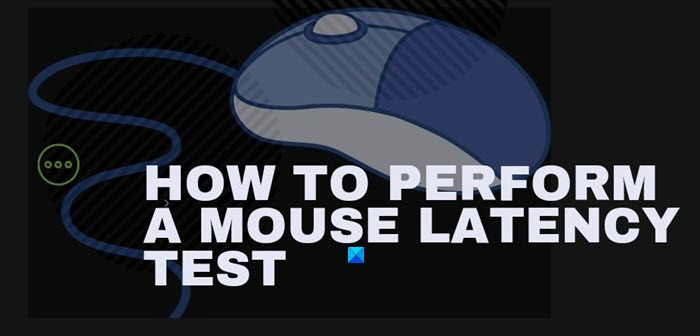
Wat is muislatentie?
Zoals hierboven vermeld, wordt de tijd die uw muis nodig heeft om uw opdracht uit te voeren, muislatentie genoemd, ook wel bekend als lagging. Simpel gezegd, de vertraging in muisacties wordt muislatentie genoemd.
Dus als je muisacties veel vertraagd zijn, is je muislatentie hoog en als hij snel reageert op al je commando's, is de latentie laag. Een beetje vertraging kan tijdens het werk worden opgevangen, maar als je een gamer bent, kun je een game verliezen. De sleutel tot een goed spel is dus de laagst mogelijke muislatentie. Werken of spelen met een langzame en haperende muis kan vervelend zijn en kost je focus en tijd.
Stel(Imagine) je voor , je speelt een spel en je vijand staat recht voor je neus. Je schiet een kogel maar je muis blijft achter, en knal! Je bent weg.
Redenen voor muislatentie
Als uw muis achterblijft en de latentie hoog is, kunnen er veel mogelijke redenen zijn. Als u een bekabelde muis gebruikt, kan de reden waarschijnlijk zijn de getrokken draden, losse verbindingen of een verouderd stuurprogrammaprobleem en als u een draadloze muis gebruikt, kan het probleem zijn met de batterijen, interferentie in Bluetooth- signalen, stuurprogramma's, BIOS Problemen(BIOS Issues) of een defecte muis. In sommige gevallen kunnen grafische kaarten ook een muisvertraging veroorzaken.
Wat is een muislatentietest?
Een muislatentietest is in feite de muisprestatietest. Deze test wordt gedaan om de vertraging in uw muisacties te controleren of hoeveel tijd het daadwerkelijk kost om een actie te voltooien. Omdat we weten dat er veel mogelijke redenen zijn voor muislatentie, is het belangrijk om de muislatentietest uit te voeren voordat u doorgaat met enige vorm van reparatie.
Een muislatentietest(Mouse Latency) uitvoeren in Windows 11/10
Er zijn verschillende online tools om de muislatentietests in Windows 11/10 uit te voeren, waarbij u kunt controleren of uw muis achterblijft of niet en of de latentie laag of hoog is.
1] Prestatietests voor HTML/JavaScript -muisinvoer
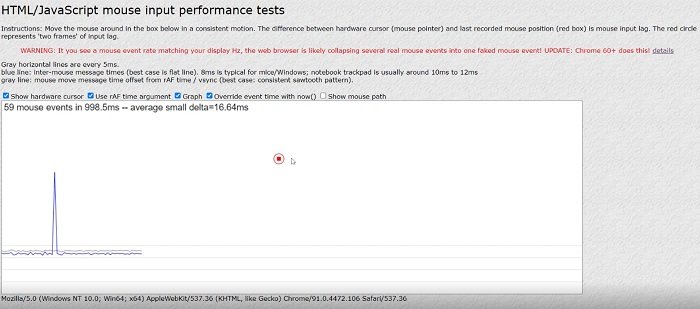
Dit is een zeer eenvoudige online tool om de latentie van uw muis te testen. Deze webtool(This web tool) wordt beschouwd als een van de nauwkeurige latency-testtools. Open de webpagina en begin eenvoudig uw muiscursor in een consistente beweging te bewegen en de tool vergelijkt het verschil tussen de hardwarecursor en de laatst geregistreerde muispositie.
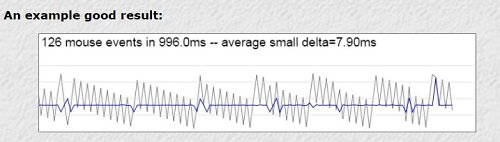
Als u de bovenstaande schermafbeelding ziet, staat er een rood vak naast uw muiscursor. Volgens deze tool geeft de afstand tussen de muiscursor en het rode vak de muisvertraging aan. De rode cirkel vertegenwoordigt hier twee frames(two frames) van de muisinvoervertraging. Een voorbeeld van een goed testresultaat ziet u hieronder in de afbeelding. De gemiddelde kleine delta is eigenlijk tijd per muisgebeurtenis, wat hier gelijk is aan 7,90 ms. De beste latentiesnelheid op een Windows-pc zou ongeveer 8 ms moeten zijn.
Gerelateerd(Related) : NVIDIA Low Latency Mode inschakelen(How to enable NVIDIA Low Latency Mode) .
2] Menselijke benchmark
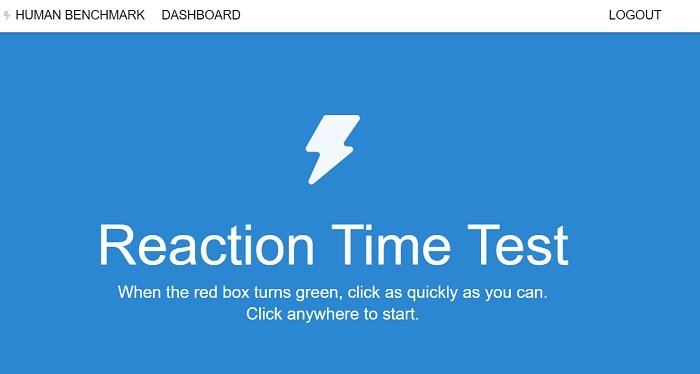
Dit is weer een online tool om de latentie van je muis te testen. Deze eenvoudige online tool meet je reactietijd en geeft de score dienovereenkomstig. Inline de vorige tool, met Human Benchmark moet je je aanmelden om de tests uit te voeren. Volgens Human Benchmark is de gemiddelde (mediane) reactietijd 273 milliseconden, en als u een hogere score behaalt, komt dat door uw muisvertraging. De tool zegt echter dat de resultaten hier ook worden beïnvloed door de latentie van uw computersysteem.
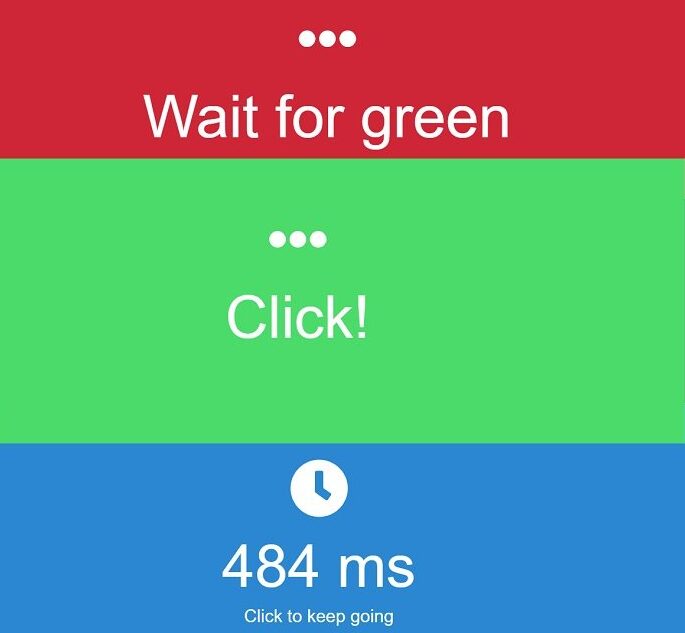
Om deze test uit te voeren, hoeft u alleen maar in te loggen en op de reactietest uit het hoofdoverzicht te klikken. Er verschijnt een rood scherm met de tekst, wacht op groen, je moet meteen klikken als je het groene scherm ziet en je krijgt de resultaten in realtime.
Deze tool(This tool) stelt voor om te blijven proberen om nauwkeurige resultaten te krijgen. U kunt deze test ook op twee verschillende soorten muizen doen, een bekabelde en een draadloze, om de resultaten te vergelijken.
Lezen(Read) : Geen cursorbeweging, muiscursor beweegt onregelmatig of langzaam(No Cursor movement, Mouse Cursor moves erratically or slowly) .
De vertraging van de muisinvoer(Mouse) of de latentie van de muis kan onopgemerkt blijven als u gewoon op uw pc werkt, maar gamers zullen de vertraging uiteraard opmerken, zelfs als deze slechts enkele milliseconden bedraagt. Maak je geen zorgen, want je kunt het gemakkelijk repareren als je muis achterblijft of vastloopt(your mouse lags or freezes) op je Windows-pc.
Zoals hierboven vermeld, zijn er veel mogelijke redenen voor de muisvertraging. Gebruik deze hulpmiddelen om uw muissnelheid te controleren en te zien hoe snel uw muis is. Laat het ons ook weten als u een favoriete tool heeft om de muislatentie te testen.
Related posts
Bluetooth-muis verbreekt willekeurig of werkt niet in Windows 11/10
Hoe de muisaanwijzerprecisie te verbeteren in Windows 11/10
Muisversnelling uitschakelen in Windows 11/10
Hoe te voorkomen dat thema's de muisaanwijzer wijzigen in Windows 11/10
Hoe de muisinstellingen te wijzigen in Windows 11/10
Hoe de muisinstellingen terug te zetten naar de standaardinstellingen in Windows 11/10
De functie Archive Apps in- of uitschakelen in Windows 11/10
Beste gratis ISO Mounter-software voor Windows 11/10
HDMI-afspeelapparaat wordt niet weergegeven in Windows 11/10
Hoe Groepsbeleid-editor toe te voegen aan Windows 11/10 Home Edition
Muisaanwijzer of cursor verdwijnt of is verdwenen op Windows 11/10
Houd de muiscursor van het vergrootglas in het midden van het scherm in Windows 11/10
Wijzig de dikte en knippersnelheid van de muiscursor in Windows 11/10
Hoe het detailvenster in Verkenner te tonen in Windows 11/10
Wat is een PLS-bestand? Hoe maak je een PLS-bestand aan in Windows 11/10?
Hoe de webcam te testen in Windows 11/10? Werkt het?
Wat is een PPS-bestand? Hoe PPS naar PDF converteren in Windows 11/10?
PC Stress Test gratis software voor Windows 11/10
Benchmarktest voor computerprestaties uitvoeren op Windows 11/10
Linkermuisknop werkt niet op Windows 11/10
